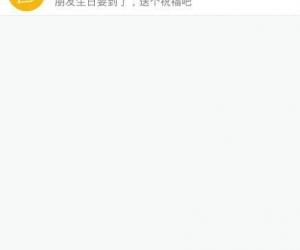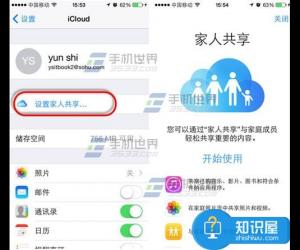win7系统自带壁纸和主题怎么打开方法 win7自带主题壁纸在哪里打开教程
发布时间:2017-10-29 19:30:25作者:知识屋
win7系统自带壁纸和主题怎么打开方法 win7自带主题壁纸在哪里打开教程。我们在使用电脑的时候,总是会遇到很多的电脑难题。当我们在遇到了win7系统自带壁纸和主题怎么打开的时候,那么我们应该怎么办呢?今天就一起来跟随知识屋的小编看看怎么解决的吧。
win7系统自带壁纸和主题怎么打开?
1、首先第一步我们需要做的就是在电脑中找到桌面的背景保存的位置,直接对电脑桌面上的我的电脑进行点击操作,这个时候我们就进入到了电脑的磁盘中了,接着我们依次的打开C:Users用户名AppDataRoamingMicrosoftWindowsThemes,这个时候我们就可以在这个文件夹中看到桌面背景图片了。
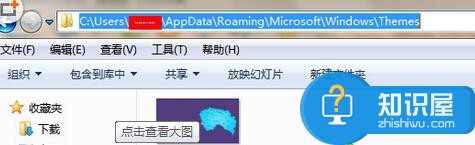
2、这个时候我们继续的找到C:WINDOWSWebWallpaper文件夹,这个文件中保存的就是电脑中的系统自带的壁纸。
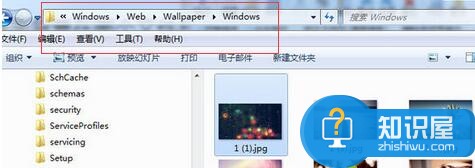
3、我们可以看到电脑中的自带壁纸都在这里,直接进行下载然后将图片放入到这个里面就可以了。
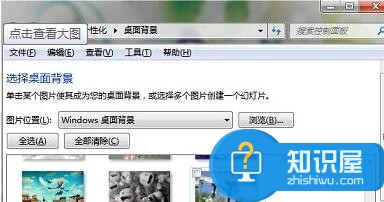
4、这个时候我们再一次的回到电脑的桌面背景的页面中,我们可以在这个里面看到电脑中所有的壁纸了,这就是全部的操作过程了,是不是很简单呢?
知识阅读
软件推荐
更多 >-
1
 一寸照片的尺寸是多少像素?一寸照片规格排版教程
一寸照片的尺寸是多少像素?一寸照片规格排版教程2016-05-30
-
2
新浪秒拍视频怎么下载?秒拍视频下载的方法教程
-
3
监控怎么安装?网络监控摄像头安装图文教程
-
4
电脑待机时间怎么设置 电脑没多久就进入待机状态
-
5
农行网银K宝密码忘了怎么办?农行网银K宝密码忘了的解决方法
-
6
手机淘宝怎么修改评价 手机淘宝修改评价方法
-
7
支付宝钱包、微信和手机QQ红包怎么用?为手机充话费、淘宝购物、买电影票
-
8
不认识的字怎么查,教你怎样查不认识的字
-
9
如何用QQ音乐下载歌到内存卡里面
-
10
2015年度哪款浏览器好用? 2015年上半年浏览器评测排行榜!